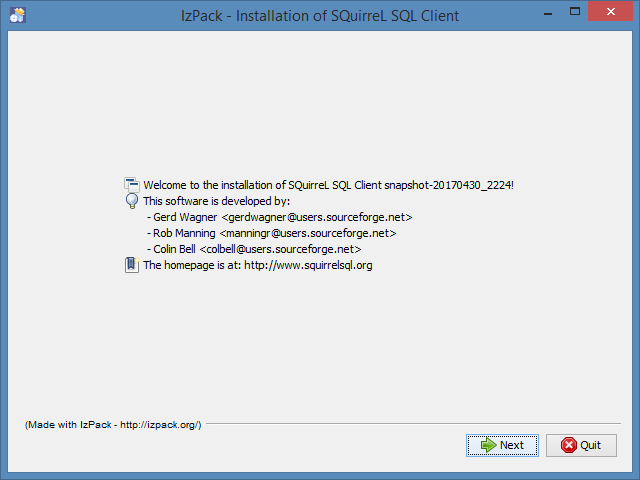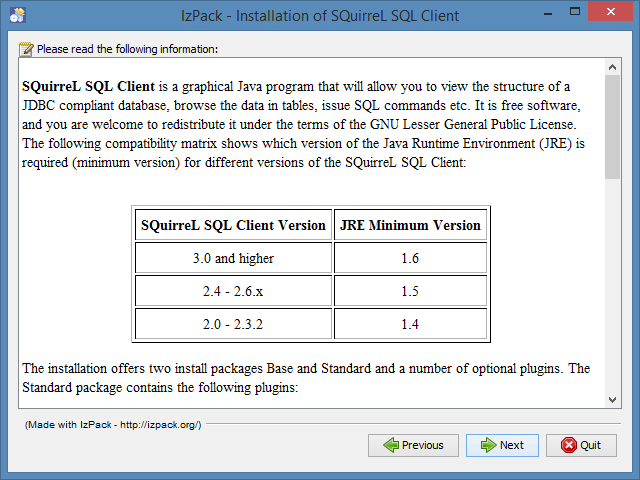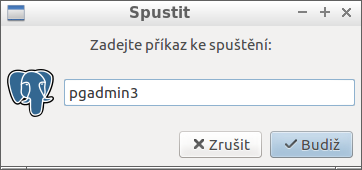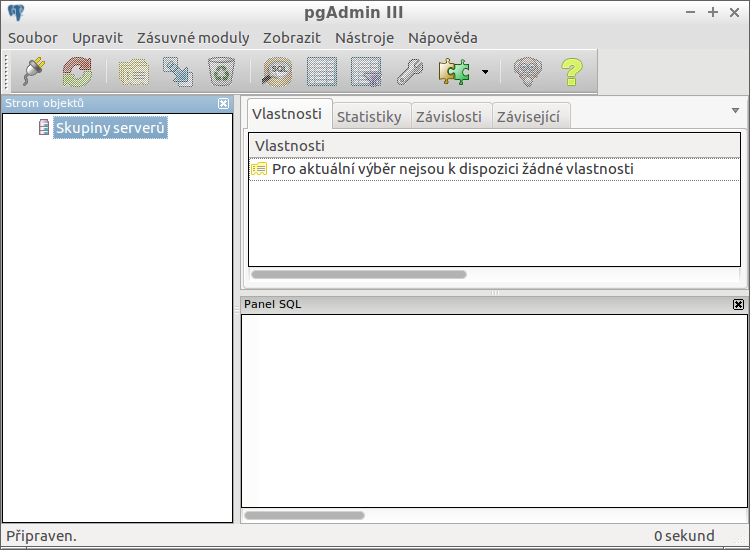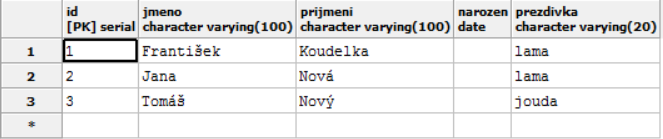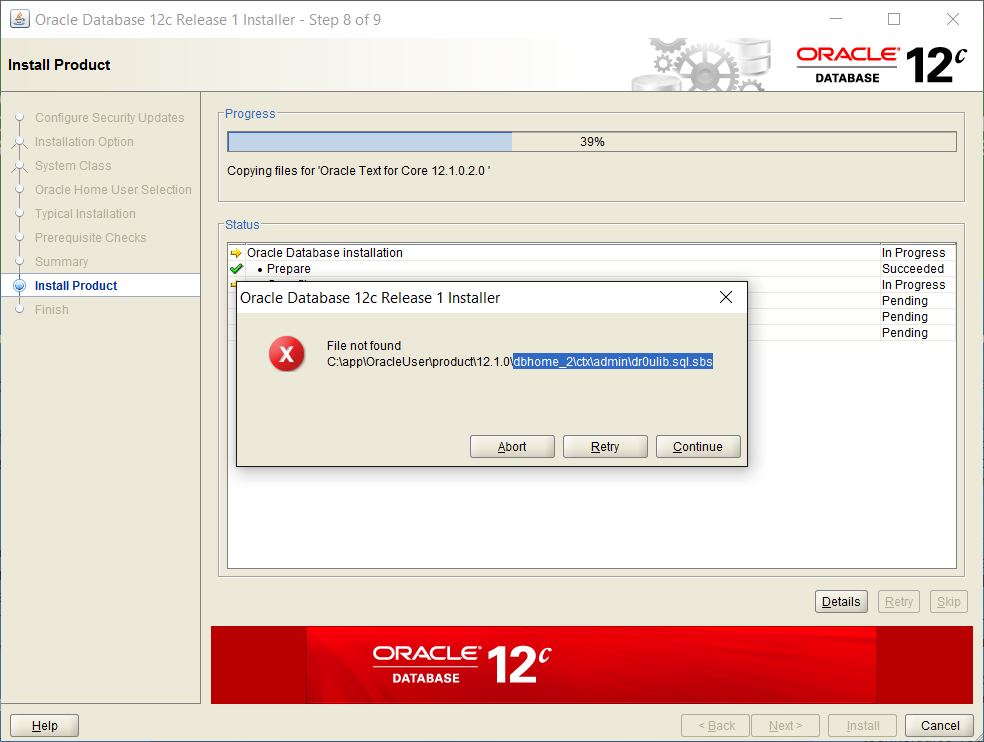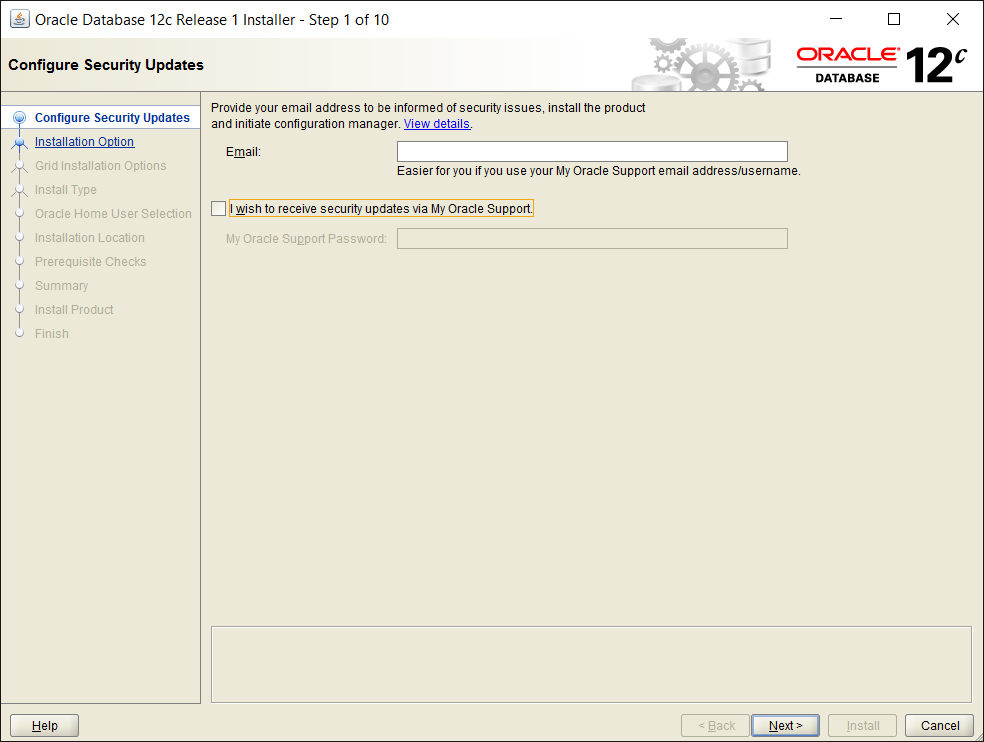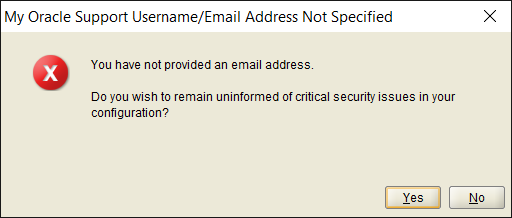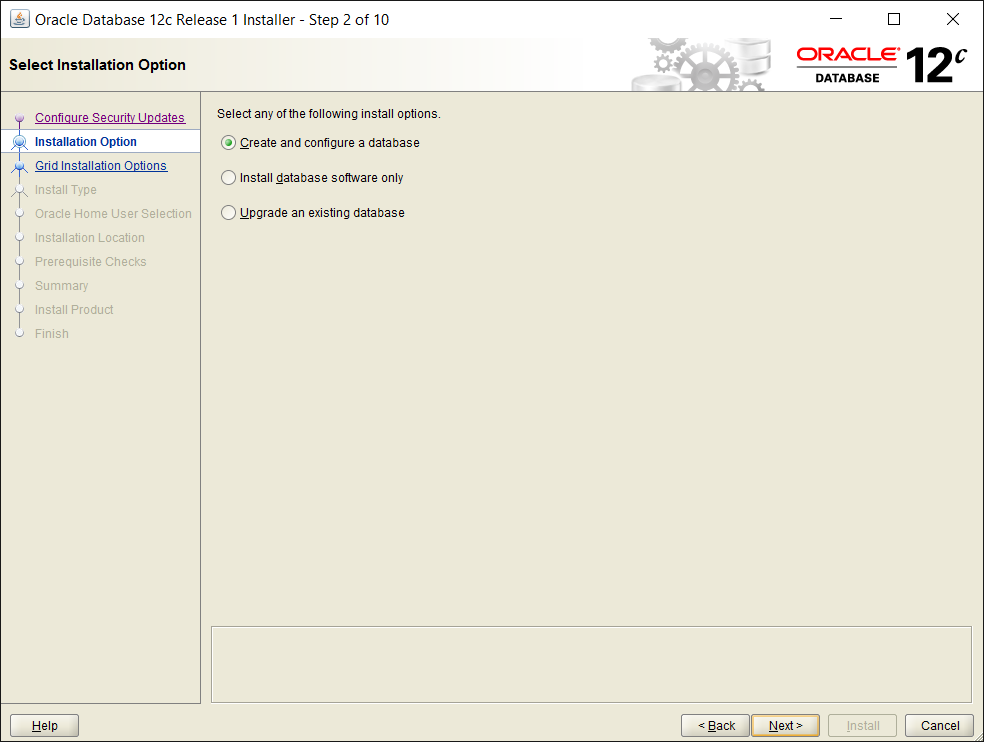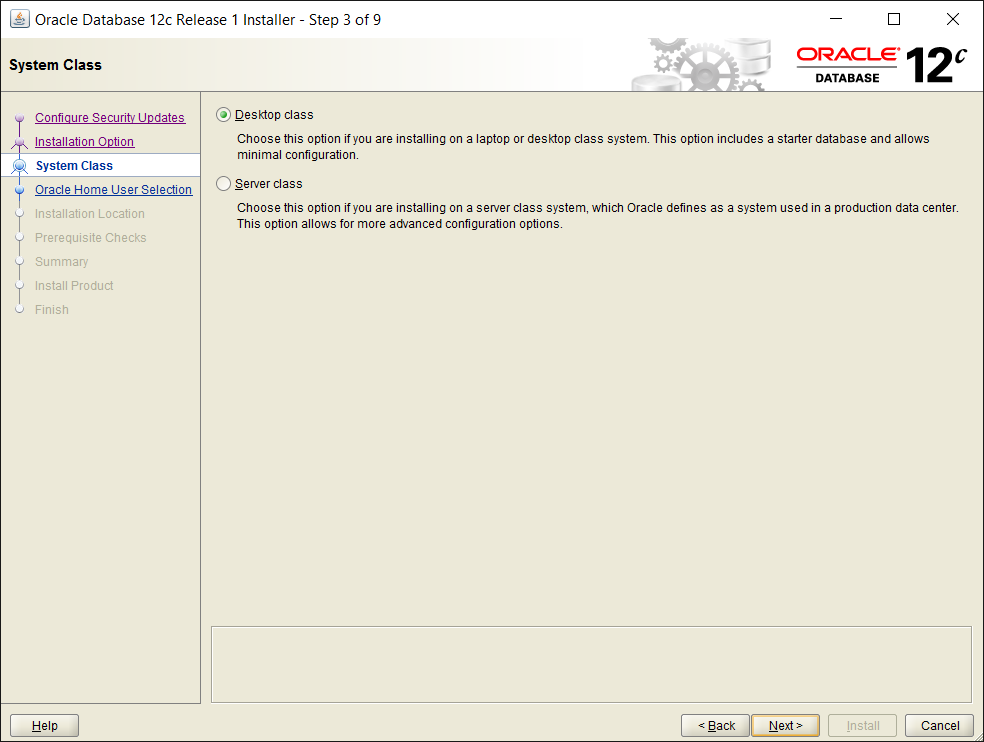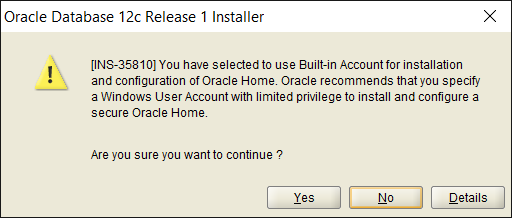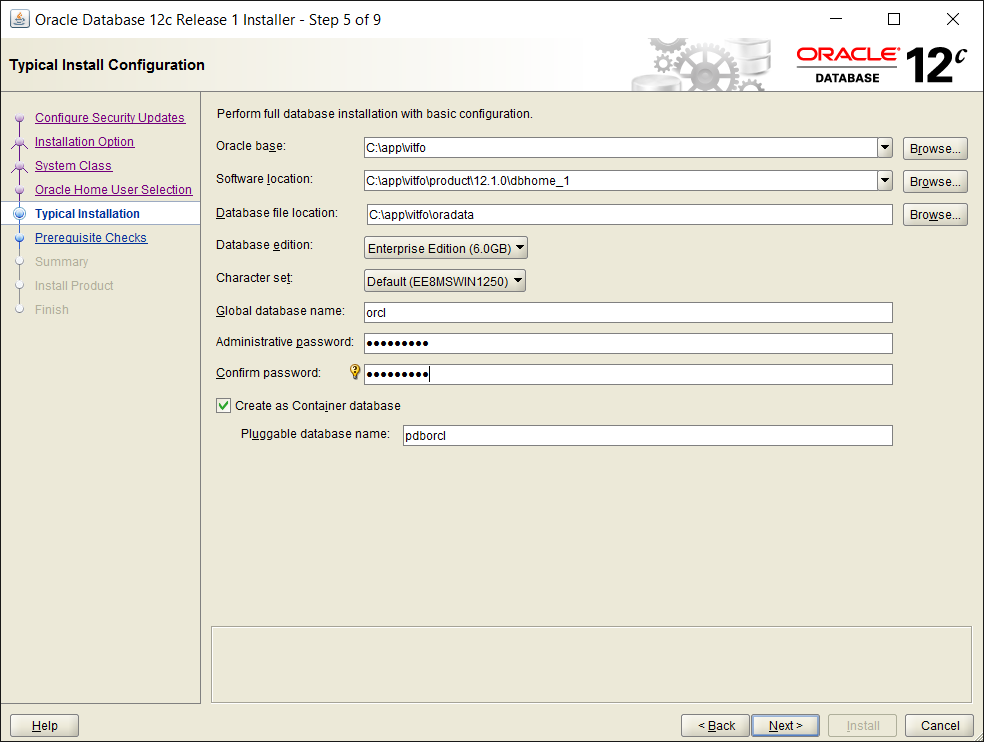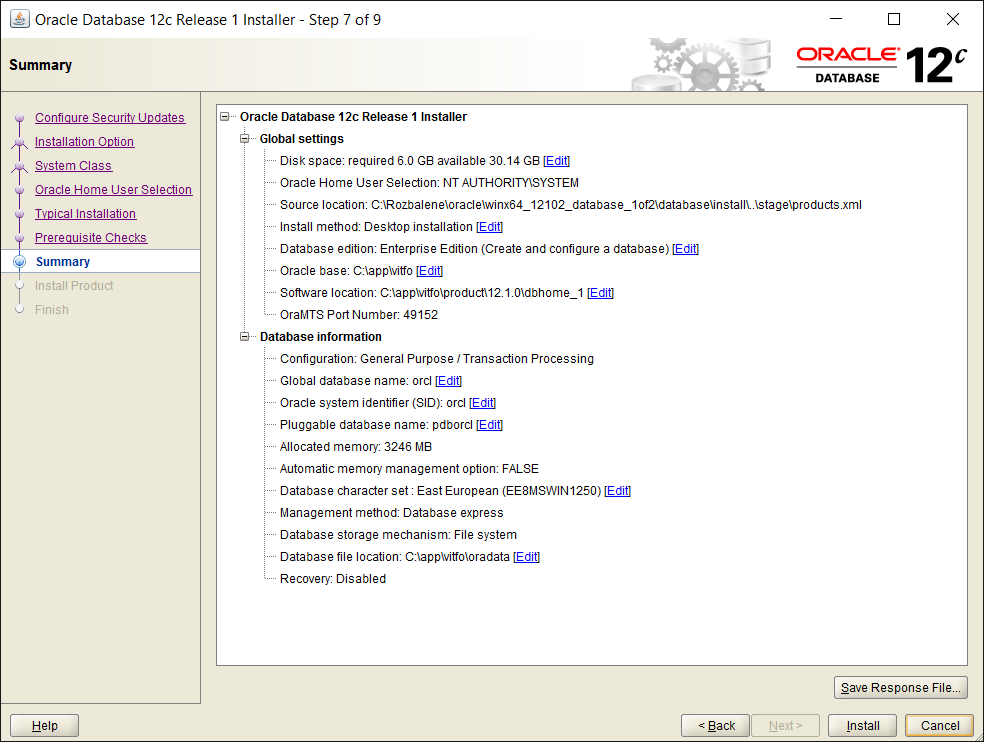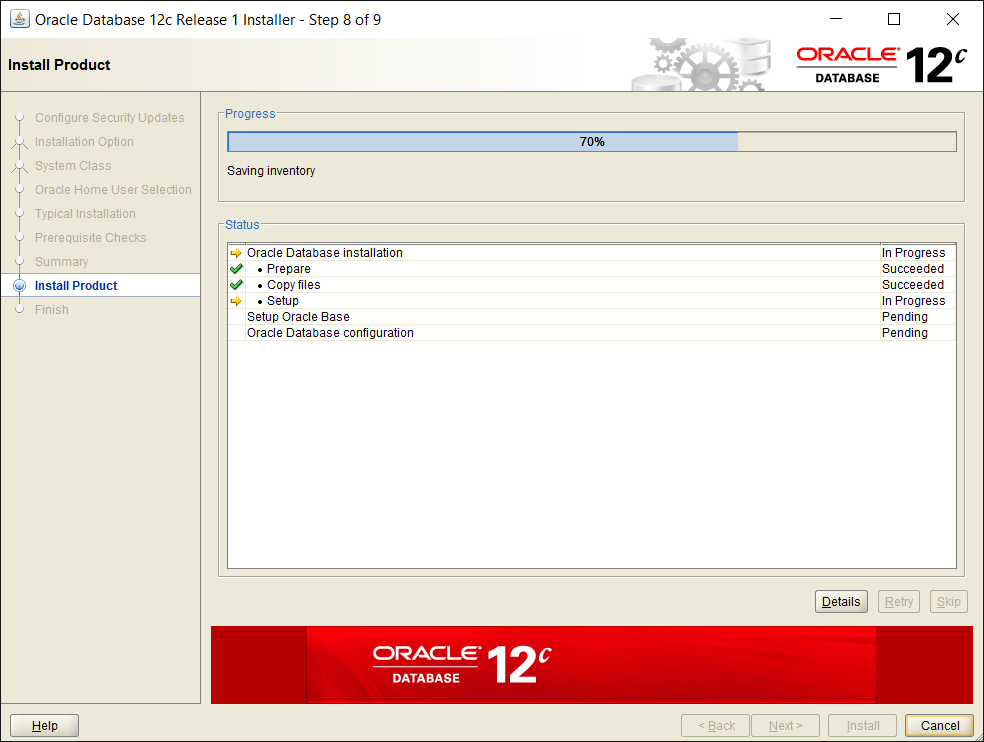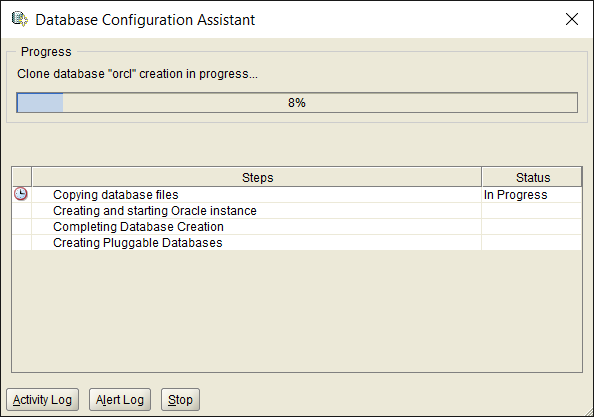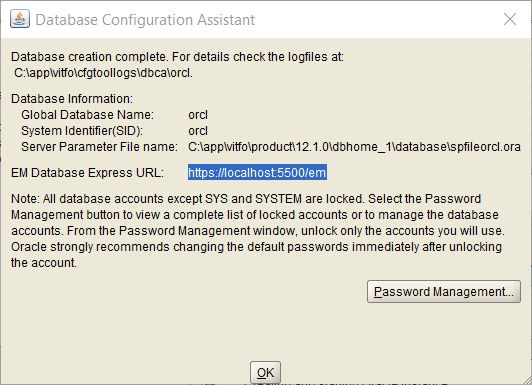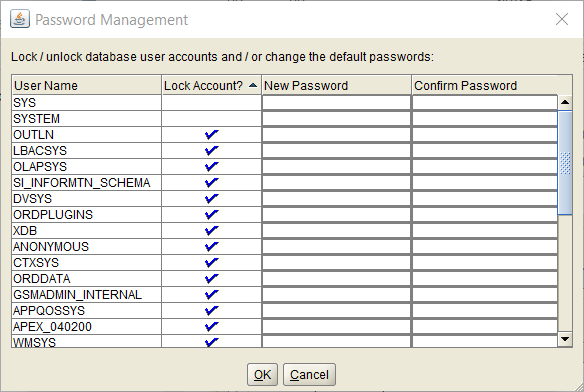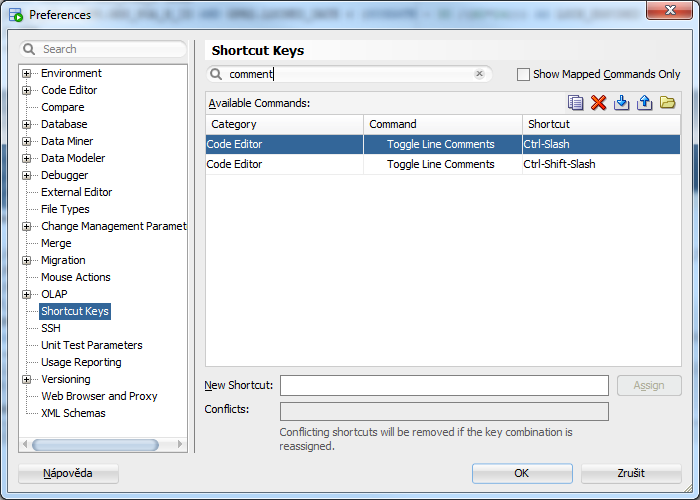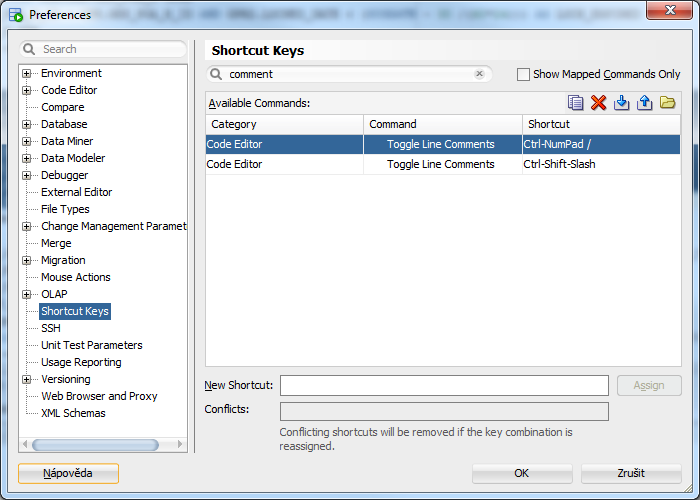SQuirrel je grafické rozhraní napsané v jazyce Java pro přístup k databázi (databázím). Pro komunikaci s databází používá JDBC ovladač pro danou databázi.
Databáze
Instalace PostgreSQL a pgAdmin3 na Lubuntu
Instalace PostgreSQL i administrativního grafického rozhraní pro tuto databázi pgAdmin3 je zcela jednoduchá. Nejdříve nainstalujeme databázi PostgreSQL příkazem (v tomto případě instaluji PosgreSQL ve verzi 9.5):
sudo apt-get install postgresql-9.5
Následně nainstalujeme pgAdmin3 příkazem:
sudo apt-get install pgadmin3
Nyní můžeme pgAdmin3 spustit.
Pro připojení ale budeme potřebovat heslo pro uživatele „postgres“ (tento uživatel je vytvořen při instalaci PostgreSQL). Pokud heslo nevíte, přihlásíme se do psql (konzolová aplikace pro práci s PostgreSQL) uživatelem „postgres“ .
Zjištění expirace hesla v Oracle databázi
V případě, že se na Oracle databázi připojujete pomocí zadání uživatelského jména a hesla, můžete si jednoduchým dotazem zjistit datum expirace hesla.
SELECT username, expiry_date FROM user_users;
Pohled (View) user_users popisuje aktuálního uživatele. Struktura view je následující.
descr user_users; Name Null Type --------------------------- -------- ---------------- USERNAME NOT NULL VARCHAR2(128) USER_ID NOT NULL NUMBER ACCOUNT_STATUS NOT NULL VARCHAR2(32) LOCK_DATE DATE EXPIRY_DATE DATE DEFAULT_TABLESPACE NOT NULL VARCHAR2(30) TEMPORARY_TABLESPACE NOT NULL VARCHAR2(30) CREATED NOT NULL DATE INITIAL_RSRC_CONSUMER_GROUP VARCHAR2(128) EXTERNAL_NAME VARCHAR2(4000) PROXY_ONLY_CONNECT VARCHAR2(1 CHAR) COMMON VARCHAR2(3 CHAR) ORACLE_MAINTAINED VARCHAR2(1 CHAR)
Přejmenování sloupce v PostgreSQL
Přejmenování sloupce je velmi podobné vytvoření nového sloupce, které bylo popsáno v tomto příspěvku. Opět se používá příkaz ALTER TABLE jen místo ADD je RENAME. Syntaxe příkazu je následující.
ALTER TABLE nazev_tabulky RENAME COLUMN puvodni_nazev_sloupce TO novy_nazev_sloupce
Nejdříve si vytvoříme tabulku s daty a následně pak přejmenujeme její sloupce.
drop table if exists pokus;
create table pokus (
id serial not null,
name varchar(100) not null,
primary key (id)
);
insert into pokus (name) values ('jnovak'), ('vlasak'), ('kvetinka');
Takto se provede přejmenování sloupců.
alter table pokus rename column id to id_pokus; alter table pokus rename column name to username;
Přidání sloupce v PostgreSQL
Pokud máte existující tabulku a potřebujete do ní přidat sloupec a nechcete celou tabulku dropnout a vytvořit znovu, protože byste přišli o data, existuje v postgre příkaz ALTER TABLE ADD COLUMN.
Vytvoříme pokusnou tabulku.
create table pok ( id serial not null, jmeno varchar(100) not null, primary key (id) );
Přidáme do ní sloupec z názvem prijmeni a omezením (contraint) not null.
alter table pok add column prijmeni varchar(100) not null;
Vložíme do tabulky dva záznamy.
insert into pok (jmeno, prijmeni) values
('František', 'Koudelka'),
('Jana', 'Nová');
Přidáme do tabulky sloupec narozen, který může být null.
alter table pok add column narozen date;
Přidáme do tabulky sloupec prezdivka a jako výchozí hodnotu (pro ty které jsou null) použijeme řetězec lama.
alter table pok add column prezdivka varchar(20) not null default 'lama';
Vložíme do tabulky další záznam.
insert into pok (jmeno, prijmeni, prezdivka) values
('Tomáš', 'Nový', 'jouda');
Výsledek.
Zjištění verze Oracle databáze
Pro zjištění, jakou verzi databáze Oracle používáte, stačí tento jednoduchý select.
SELECT * FROM V$VERSION;
Další možnost je tato.
SELECT * FROM product_component_version;
Zdroj: stackoverflow.com/questions/…/how-can-i-confirm-a-database-is-oracle-what-version-it-is-using-sql
Soubor nenalezen – chyba při instalaci Oracle 12c
Instalace Oracle 12c se skládá ze dvou soborů. V instrukcích pro instalaci databáze je uvedeno, že je třeba oba soubory rozbalit do stejné složky. Tím ale autor myslí následující:
Všechna data z
...\winx64_12102_database_2of2\database\stage\Components
překopírovat do
...\winx64_12102_database_1of2\database\stage\Components
V případě, že tak neučiníte, instalace se spustí, ale po nějaké době se vám zobrazí chybové okno.
Instalace Oracle 12c na Windows
V tomto příspěvku ukážu krok za krokem instalaci Oracle 12c Enterprise Editiona na Windows 10. Nejdříve je třeba z této stránky stáhnou dva zazipované soubory. K tomu je potřeba mít účet u Oracle (registrace je bezplatná) a přihlásit se (a samozřejmě souhlasit s licenčními podmínkami). Pro instalaci Oracle databáze 12c na Windows 10 je třeba použít minimálně verzi 12.1.0.2.
winx64_12102_database_1of2
winx64_12102_database_2of2
Oba stažené soubory je třeba rozbalit do stejného adresáře. To v tomto případě znamená rozbalit první zip (winx64_12102_database_1of2) a z rozbaleného druhého zipu (winx64_12102_database_2of2) překopírovat všechna data z ...\winx64_12102_database_2of2\database\stage\Components do ...\winx64_12102_database_1of2\database\stage\Components. Pokud toto neprovedete, instalaci sice budete moci spustit, ale nebude úspěšná.
V ...\winx64_12102_database_1of2\database naleznete soubor setup.exe. Spusťe jej jako správce.
Pokud nevyplníte email dostanete následující upozornění. Klikněte na „Yes“ pro pokračování.
Zvolte vytvoření databáze.
Zvolte desktop.
Můžete vytvořit nového uživatele, použít existujícího či použít svůj Windows účet.
Pokud zvolíte „User Windows Built-in Account, zobrazí se vám následující upozornění. Klikněte na „Yes“ pro pokračování.
Zde je potřeba zadat heslo pro administraci. To musí splňovat určitá kritéria, takže vám to nedovolí zadat zcela triviální heslo.
Tip: Pokud kliknete do textového pole, zobrazí se vám u něj ikona žárovičky. Když na ni nejedete myší, získáte podrobnější informace, týkající se daného textového pole.
Zkontrolují se nastavení.
A zobrazí se přehled změn. Pokud potvrdíte, začne instalace.
Toto okno vás informuje o tom, že kromě účtů SYS a SYSTEM, jsou všechna ostatní zamčené. Pokud kliknete na „Password Management“, můžete je odemknout.
Zde můžete odemknout jednotlivé účty.
Databáze byla úspěšně nainstalována.
Zdroje:
Omezení počtu vrácených záznamů pomocí LIMIT
Klíčové slovo LIMIT umožňuje omezit počet vrácených záznamů SQL dotazu. Dotaz s LIMIT vrátí určený počet záznamů nebo méně (pokud samotný dotaz vrací méně záznamů než je limit)
SELECT * FROM table_name LIMIT 10
Vrátí prvních deset záznamů.
SELECT * FROM table_name ORDER BY column_name ASC LIMIT 5
Vrátí prvních pět záznamů. Dotaz nejdříve nalezne všechny záznamy. Ty seřadí sestupně (ASC) a vrátí prvních pět.
S limitem se pojí další klíčové slovo a to OFFSET. To určuje, kolik nalezených záznamů se má přeskočit.
SELECT * FROM table_name LIMIT 5 OFFSET 10
Vrátí jedenáctý až patnáctý záznam četně. Prvních deset záznamů se přeskočí.
OFFSET je možné ale použít i samostatně bez LIMIT.
SELECT * FROM table_name OFFSET 10
Vrátí všechny záznamy od jedenáctého níže.
Komentáře v SQL Developer
V SQL se pro komentování bloku kódu používá /* */ a pro komentování řádku -- (dvě pomlčky). V Oracle SQL Developer existuje pro řádkové komentáře klávesová zkratka Ctrl + / (také je možné přes pravé tlačítko myši a volbu Toggle Line Comments). V tomto případě se před řádku, ve které se nachází kurzor (a nebo před všechny označené řádky) doplní --. V případě, že používáte českou klávesnici, tato klávesová zkratka nebude fungovat. Řešením je přiřadit dané akci jinou klávesovou zkratku. Tools -> Preferences -> Shortcut Keys. Do vyhledávání napiště comment a označte vyhledaný řádek.
Do textového pole New Shortcut zadejte klávesovou zkratku dle vlastní libosti. V tomto případě jsem si vybral Ctrl + / (na numerické klávesnici). Klikněte na Assign a OK: